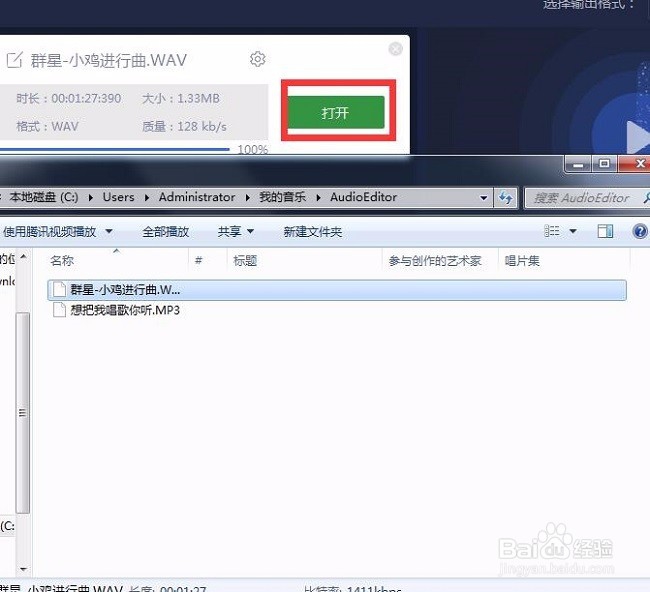1、我们第一步要做的就是打开这款工具,先简单的熟悉一下它的功能有哪些。

2、在工具界面点击“音频转换”然后再点击“添加文件”或者“添加文件夹”把文件添加进去。

3、文件添加之后,音频文件就会出现在界面中了,你们找到有个小设置的图片,点击按钮会出现如图中所出现的下拉框,点击wav格式,界面右上角也可以设置,设置好还要对转换的音频进行质量、声道进行选择。
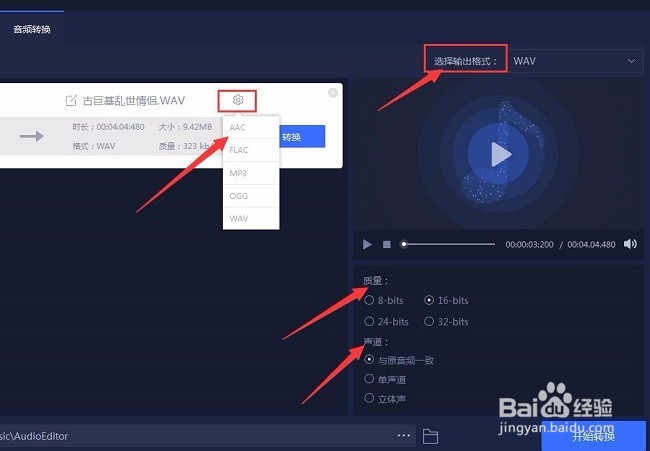
4、最后就是要设置文件的输出目录,就是设置音频文件的保存地点,然后开始转换。

5、等待几秒之后,转换完成我们点击“打开”就会看见转换的音频文件了。